InFocus M320 5.5吋八核雙卡機開箱分享, 利大於弊的平價旗艦機
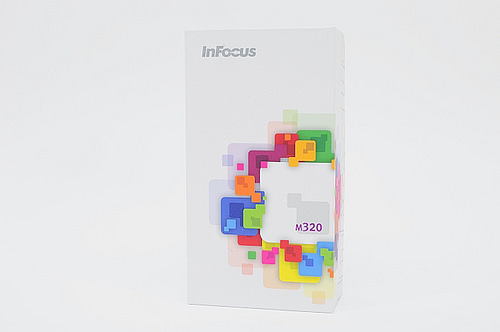

智慧型手機的戰場除了旗艦頂規之外,再來就是萬元以下的平價市場來進攻,但平價款的手機卻擁有旗艦般的硬體配置,真讓人難以抗拒它的魅力,這優異的性價比。繼上次參加完體驗會之後,現在要來跟大家分享「InFocus M320」的開箱與使用心得的分享,這支真的利大於弊,不信就繼續看下去吧!
美國InFocus品牌與鴻海Foxconn共同開發的InFocus M320旗艦但平價的智慧型手機,開出5,888元的價格開賣,硬體規格上擁有真MT6592 Octa Core 1.7GHz八核心處理器,2GB RAM與8GB ROM,5.5吋的觸控螢幕解析度達1920*720,提供雙卡雙待機的功能,對於電話量大的朋友來說相當的方便。採用Android Jelly Bean 4.2系統,並且提供超大容量3100 mAh可拆卸式電池,一整天趴趴走玩手機,也有非常長的使用時間。主相機1300萬畫素、前相機800萬畫素的超高規格,看到這規格只賣5,888元,真是讓人難以置信的組合。
InFocus M320 規格
- WCDMA / GSM 雙卡雙待
- 5.5 吋 HD (1,280 x 720) 觸控螢幕
- MediaTek MT6592, 1.7GHz 八核心處理器
- 2GB RAM / 8GB ROM (可擴充microSD最高至64GB)
- Android 4.2 Jelly Bean作業系統
- 1300萬畫素主相機 Sony CMOS 感光元件 / 800萬畫素前置鏡頭
- 3100mAh可拆卸式電池
- 支援NFC、OTG、藍牙 4.0 等傳輸功能
- 尺寸:150.5*77.4*9.2 mm
- 重量:191g
InFocus M320 開箱
純白色的外盒,給人一種清晰乾淨的感覺,別以為InFocus只有價格便宜,但其在軟體與設計上都有用心在設計。外和背面則是 M320的規格。
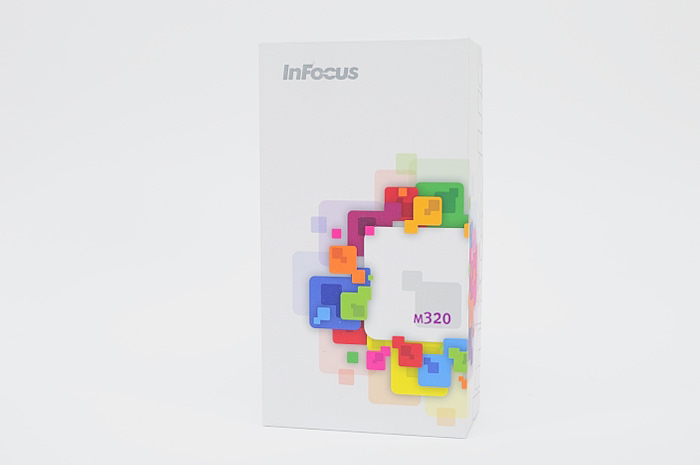
↑ InFocus M320 外盒

↑ 外盒背面
打開外盒就可以看見M320啦!純白機身的M320,在正面有分兩種顏色為優雅玫瑰金與燦爛香檳金,手上這款是玫瑰金的飾條,螢幕上貼者保護膜則是強調8核心、5.5吋、1300萬相機與3100大容量電池,也是因為這些優點,讓我覺得M320真的超值,效能好打電動不會慢半拍,電池大可以玩更久,不用怕會沒電。將手機取出後,下一層則是放置配件。

↑ M320開箱囉

↑ 下一層是手機配件
除了手機之外,還有一個方塊型的USB充電器與microUSB的傳輸線,以及超大容量的可更換式電池,以及M320快速入門手冊。對於初次使用的朋友來說,這本手冊倒是很詳細的解說,手機的基本操作與功能,很容易就能上手了。

↑ M320 所有配件
M320正面5.5吋的大螢幕非常的吸睛,玫瑰金的飾條也非常有質感,M320採用實體的Android按鍵,比較特別的是返回鍵與功能選單鍵相互對調了位置,這一開始讓我有點不習慣,不過玩了一個多禮拜後,漸漸就習慣這配置了。手機上方的聽筒面網也是玫瑰金的配色,在聽筒左手邊則是800萬畫素前置鏡頭,對於愛自拍的朋友來說,M320的美肌功能真的不是蓋的,超強的美肌功能。

↑ M320 正面

↑ 聽筒與前置鏡頭

↑ 底部的Android實體按鍵。玫瑰金的裝飾超有質感
翻到背面則是純白色的背蓋,主相機1300萬畫素使用Sony CMOS 感光元件,鏡頭配置在手機最上方,這樣的設計對於直幅拍攝時非常的方便,但若是喜歡橫拍的朋友,就像我自己在橫式拍攝時,常常會讓我的手指頭不小心入鏡。背面則有InFocus的牌子,而手機的擴音喇叭則在左下角。
音量鍵則是設計在手機的左手邊,電源鍵在手機右手邊,手機的按鍵也都是純白色的按鈕。microUSB接孔則是手機底部,而耳機接孔在手機上方的設計,將接孔與按鈕分別設計在四個側面,讓你不會手忙腳亂。
此外別小看這純白色的背蓋,透過立體織紋的設計,讓握感提升且不容易留下指紋,但若有手汗的朋友可能會覺得,握不住手機有點滑。

↑ 純白色的背蓋

↑ 左側的音量按鍵

↑ 右側的電源鍵

↑ 手機底部的microUSB接孔

↑ 耳機接孔則是放在手機的上方
若要取下M320的背蓋,在手機的左下角有個缺口,只要把背蓋給往上翻就可以很方便的取下背蓋,來更換電池或者安裝記憶卡與SIM卡。不過若要更換SIM卡時,必須取出電池才可以更換,安裝上電池與microSD卡、SIM卡之後,就準備來試用這性價比超高的M320。

↑ 背面左下方有個缺口,可以輕易地打開背蓋

↑ 取下被蓋,背蓋上的黑塊是NFC晶片

↑ 電池規格3.8v 11.78wh 3100mAh

↑ 安裝記憶卡與SIM卡
裝上電池之後就能夠開機了,開機也非常快速就進入設定步驟。5.5吋的M320對於男生來說,要一首掌握不會太困難,但若是女孩子可能還是要雙手並用才會比較方便,不過在各個按鍵的配置上,都能夠順利的使用一隻手來完成操作。

↑ InFocus 開機

↑ 一手握住

↑ 用左手握住手機,大拇指可以輕易地控制音量

↑ 電源鍵則是由食指來控制
InLife UI 分享
現在3C產品除了外觀與硬體設計之外,還有個更重要的項目那就是使用者體驗的部分,InFocus對於UI也有自己獨特的設計,其套路也是極簡扁平化的設計,配上活潑的色彩,給人一種非常親民的感覺,我滿喜歡這簡潔的介面設計,很有自己一套的風格。
M320將原本Android的「所有應用程式」頁面移除,手機上安裝的App全部都直接顯示在桌面上,我們可以自行新增桌面或者資料夾,來管理這些App。這樣的設計或者原本的所有應用程式頁面的設計,各有各的好處。原本的所有應用程式,在這可以直接搜尋來找App,且就算我裝了一大堆的App,也只要將我最常用的擺在桌面就好,節省桌面的空間,比較少用到的App需要時再進去叫出來使用即可。
而M320這樣的設計,相對來說比較直覺,安裝新的App就會直接在桌面上顯示,僅能夠利用資料夾的方式來整理,將一些使用頻率沒那麼高的App給收在資料夾內,好節省桌面的使用空間。我自己比較喜歡所有應用程式頁面的設計,而之前參加M320的體驗會時,InFocus表示日後可能會透過更新,讓這個使用模式可以由使用者來自行決定。
↑ 左圖,我自己整理後的首頁。右圖:螢幕鎖定畫面,畫面中的快捷也可以自行調整。
在首頁空白處手指向上滑動後,就可以使用桌面的選單,有新增、桌面設定、桌面編輯與系統設定等選項,如此一來我們可以自行在桌面添增小工具,或者資料夾來管理App,也能夠設定超多種的換頁特效。我自己比較喜歡桌面首頁有個大大的時鐘與天氣,擺著最常用的App如FB、音樂、Gmail與相機,剩下的頁面還有行事曆與其他App,我首頁只用了5頁而已。
↑ 首頁空白處向上滑,下方就會有功能選單,可以用來管理首頁
↑ 左圖,新增首頁。右圖,新增小工具。
↑ 左圖,桌面的資料夾。右圖,手機狀態。
【手機介面】
手機當然是拿來打電話的工具,M320對於手機撥話的介面也是一慣簡潔的風格,且字體設計上都滿大的,這設定僅是系統預設的「中」,若是家中長輩使用可以調為大,非常適合各年齡層的朋友來使用。介面上淡藍的主色與大鍵盤,撥號時手機的震動回饋,使用起來非常的方便。在通話清單中,也透過箭頭與顏色,來表示撥入電話、撥出電話與未接來電。
↑ 左圖,手機撥號。右圖,通話清單。
【圖片庫】
手機除了撥話之外,也是一台隨身的照相機,檢視圖片庫的功能更是需要優良的設計。M320在圖片庫中會動態的播放手機拍攝的照片,讓整個圖片感覺活了起來,下方則是資料夾式的分類,不過會將專輯的封面也顯示出來,這應該是Android本身的設計如此。點選照片後也能看大圖放大縮小等操作。
↑ 左圖,圖片庫。右圖,觀看大圖。
【音樂】
開啟音樂界面會先看到「我的音樂」這頁面是用來顯示,你自己新增的播放清單與真愛典藏(將歌曲設定為最愛)的頁面,但就我自己來說,我會把音樂放在手機上,就代表這些都是我的珍愛典藏,所以我都習慣切換到「我的音樂」在所有歌曲中按下播放,並且設定隨機播放來享受音樂。
我比較喜歡這樣的模式,或許也有朋友喜歡將這些最愛中挑出最最愛加入珍愛典藏,或者自己新增搖滾清單的功能,在歌曲播放時也會顯示專輯封面。而且有提供等化器的功能,讓愛樂者調整音樂的風格,可以增加低音與3D環繞的效果。
↑ 左圖,我的音樂中顯示最愛與播放清單。右圖,本機音樂專輯顯示。
↑ 左圖,專輯播放畫面。右圖,等化器調整風格。
【影片播放器】
M320也提供內建的影片播放器功能,其好處是在畫面右手邊上滑就可以調整螢幕亮度,左手邊上滑則是調整播放音量,對於愛透過手機追連續劇的朋友來說真的很方便,而且內建的影片播放器還有子母畫面的功能,可以將影片縮小後回到桌面繼續播放,這時你也能夠一邊看影片,一邊操作手機喔!
↑ 影片播放器,左滑調整音量、又滑調整亮度。
↑ 影片播放子母畫面
【記事本】
大尺寸的手機對於記事非常的方便,對此InFocus也提供功能超齊全的記事本功能。除了有預設的版型可以選,像是日記、會議、筆記本等類型,裡面都有各種版型可以選擇。在筆記本的編輯畫面中,可以用鍵盤輸入文字,也可以透過手寫當作文字來記錄,或者塗鴉的方式,也能夠貼上圖片、錄音檔,甚至是天氣符號或者要TAG聯絡人也沒問題,超多好玩的功能。對於喜愛紀錄的朋友來說,這功能相當的齊全好用,若日後能夠與雲端筆記本的服務結合,肯定會更方便。
整理好的筆記本,也可以轉成圖片的形式,快速的在社群網路上分享喔!
↑ 左圖,筆記本選擇版面。右圖,筆記本編輯模式,可以輸入文字、手寫、塗鴉等等
↑ 旅遊筆記的版型,自己換上照片,可以快速的紀錄旅行。
【裝置協尋】
若是常忘記手機的朋友別擔心,M320也提供裝置協尋的功能,可以透過電子郵件或者號碼通知等等,開啟服務後就可以透過網站(http://finder.c2dms.com),來找到自己的手機喔!
↑ 裝置協尋
【備份工具】
資料多備份才是保密知道,手機也不例外InFocus提供的備份工具,可以選擇要備份個人數據、應用、多媒體等功能,個人數據像是聯絡人、簡訊、日曆、通話紀錄等等,都可以一併備份,若日後有問題只要恢復即可,備份應用就是手機下載的App,而多媒體則是照片與影片等檔案的備份。
選擇完畢後,可以選備份儲存的地方,可以儲存在手機空間或者記憶卡上都沒問題,備份也可以替資料加密喔!沒事多備份永保資料健康。
↑ 備份工具,選擇備份項目
↑ 左圖,個項目中的備份細項也可以調整。右圖,選擇備份目的。
↑ 左圖備份加密。右圖備份完畢後的項目檢視。
【電力與跑分】
電力方面,就我自己使用來說最常就是上網逛FB,然後上PTT八卦一下,或者跑去看漫畫,早上從100%的電量開始使用,這樣給我玩到下午4-5點的時候,電力還剩下22%左右,電池使用時間為9小時接近10小時之譜,這電池續航力真的不是蓋的,非常的持久。而且可以更換電池或者使用行動電源來充電,使用M320絕對不用擔心電力不夠的問題。
↑ 電池使用狀況
真八核手機,透過安兔兔評測得分27257。其實我平常不太注意這分數的,就我自己使用上我覺得M320很順暢,不論在系統的操作,或者玩遊戲時的讀取與遊戲順暢度的感受,我都覺得M320的表現相當優異,這樣的價格與效能一比較之下,M320真的非常出色。
↑ 分數
【相機與實拍照片】
使用Sony CMOS 感光元件1300萬畫素的主相機 ,其片品質真的讓我有點嚇到,當初認為以這價格照片我想沒辦法太苛求它,但沒想到M320的表現還挺不錯的,白天情況下白平衡準確,且照片成像的細節與色階都表現得很好。但將場景換到室內或者微光環境時,M320的表現就有點差強人意,在對焦上會較慢,且照片品質感覺沒白天這麼令人驚豔。當然照片的好壞光源很重要,若在室內採光充足的情況下,M320依然能夠表現不凡。
在操作上,因為主相機非常的接近頂部,所以我橫拍時常常拍到我的手指,這可能我還沒非常習慣的關係吧!
相機介面,左手邊是模式切換,有普通模式、情境模式、運動軌跡模式(拍攝多張疊合)、美肌模式、全景模式,右手邊上方則是拍攝的照片、快門鈕與錄影按鈕,以及相機設定按鈕。

↑ 相機介面
設定功能中除了曝光可以調整之外,還有色彩模式與場景模式等設定,影像屬性中可以針對銳利度、色調、飽和度與亮度來分別調整,此外建議開始「零延遲拍照」,這樣手機在拍攝照片時才不會慢慢的,不讓你錯過任何拍照的時機。
↑ 相機設定
↑ 相機設定
↑ 相機設定
照片我都上傳到Flicr上了,可以點圖片去看大圖或者照片資訊。此外美肌模式的參考,可以觀看25、26這兩張照片,美肌模式真的超強,女孩們看到肯定會想親自試試,這強大的美肌功能。

室內拍攝的甜點,照片我是點選環境中最暗的地方那就是鬆餅,這樣拍出來的照片效果還不錯
你或許會問我拍這要幹嘛,只是天氣好而已
其實有兩隻貓在後面躲太陽
窗戶外的細節也很清楚喔!
樹木細節也一一可見
抱歉我手指入鏡了


這張沒開啟HDR,在手機觀看時紅樓有點暗
開啟HDR之後效果更好,讓紅樓磚瓦的細節全部都跑了出來
拍攝這張時我在相機有將銳利度調整為高,所以貓毛非常的清楚
這張是透過手機內建的編修功能來調整顏色


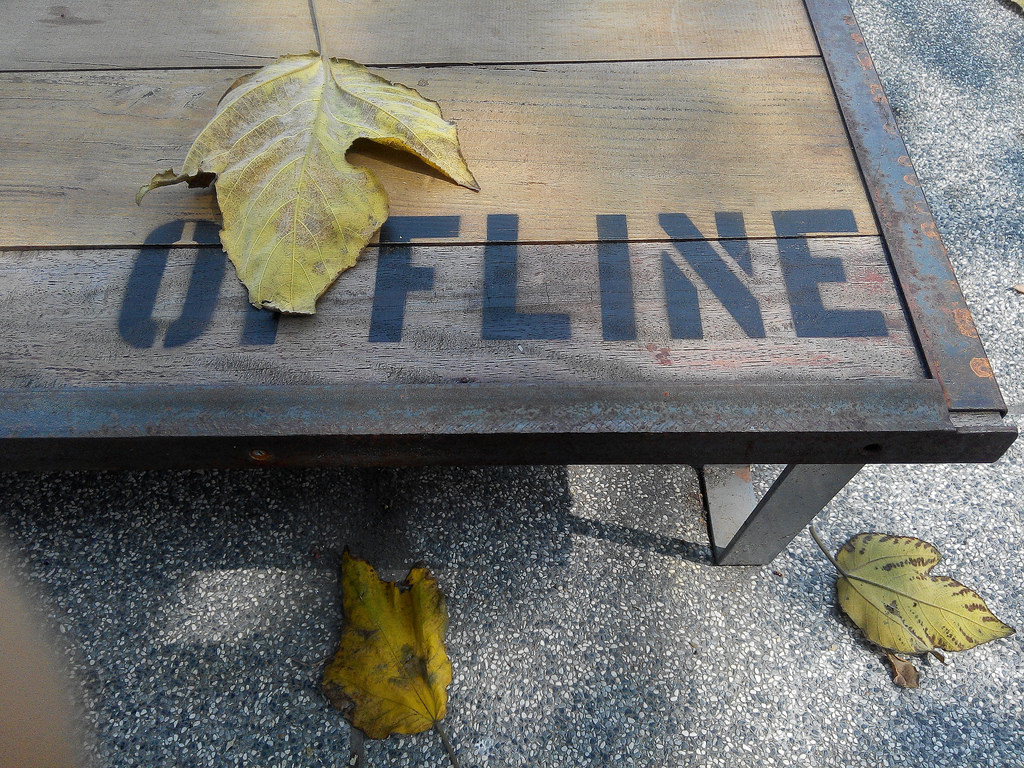
抱歉我手指太不乖了


室內拍照,只能說免強及格,不然就是在構圖上要注意拍攝的畫面,有無這種高度反差的情況
這室內拍攝時本身就比較暗且燈光顏色偏黃,所以拍出來的照片有點LOMO的色調

室內若燈光質量夠,也能拍出不錯的照片
在室內拍照,我通常都會選最暗的地方對焦,這樣拍出來的照片亮度會比較準
使用美肌模式,手機會儲存兩張照片,一張是原始另一張則是調整後,這張是原始照片
美肌模式,恩(點頭)
InFocus M320 使用心得
這價格與規格來說M320真的很讚,介面也看得出InFocus有用心在設計,平價旗艦機實至名歸。當然M320並不是神話,它也有比較不足的地方,例如手機擴音的音效上,它有足夠的音量但質量只能說一般,這點是比較可惜的地方,此外就是像機室內反應較慢,背蓋雖然不怕弄髒,但流汗時有點滑的問題,主相機鏡頭太靠近頂端,橫幅拍攝容易入鏡手指,但這幾個項目我覺得還在可接受範圍內,這也是為何我覺得利大於弊的原因,雖有小地方表現沒這麼好,但在這價格的優勢下,M320真的表現非常的出色。
若日後M320能再加入雙擊螢幕或者任何可以快速解鎖的功能,我想這對於大螢幕5.5吋的手機來說,是個很方便的設計。在外觀設計上,若能更精益求精,我認為按鈕的質感與背蓋和機身側面的顏色同調,針對這幾點去加強有助於在提升M320的價值感受。且供貨充足的情況下,M320真的平價首選,最後附上InFocus資訊給各位參考。
InFocus手機官網:http://tw.infocusphone.com/
InFocus手機線上商城:https://store.infocusphone.com/
InFocus 手機台灣FB粉絲團:https://www.facebook.com/InFocusMobile
請問晚上錄影時,會因為舞台燈光太亮而看不清人物的臉,可以設定ㄇ,還有可以設定錄影格式ㄇ?謝謝